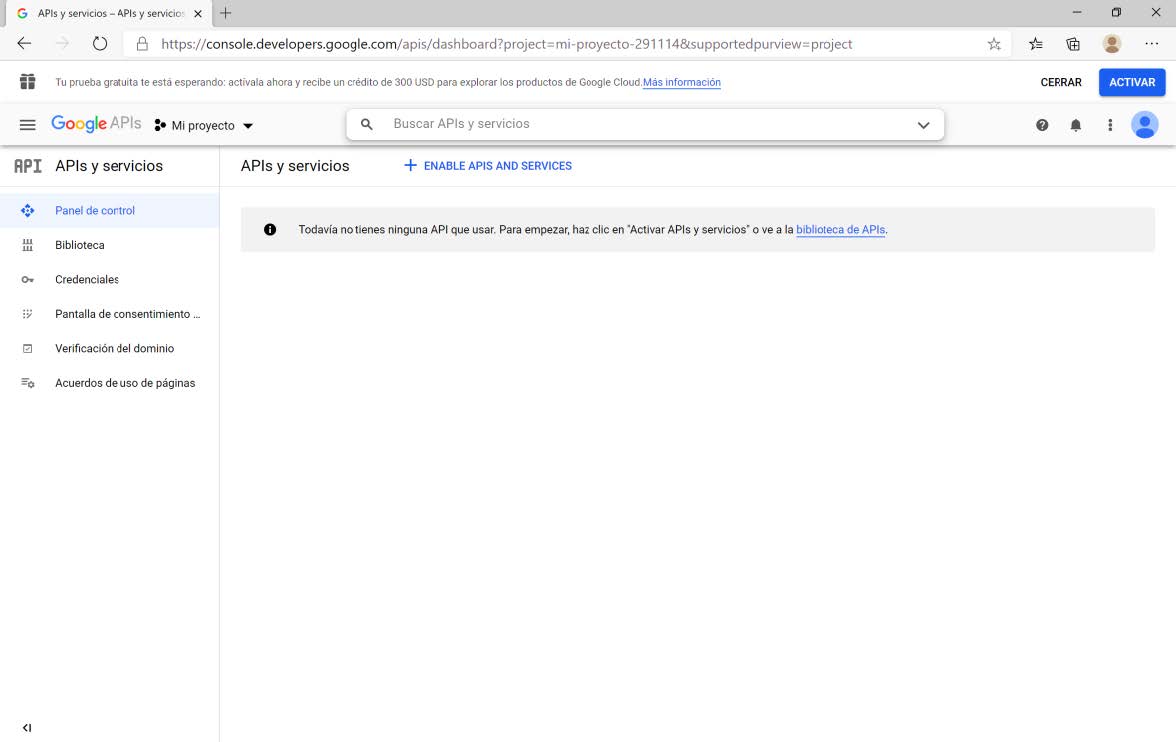Índice
-
Gestión Comercial
-
Servicio Técnico (SAT)
-
APP's
-
Contabilidad
-
Terminal de punto de venta (TPV)
-
Gestión de Almacenes
-
Tallas y Colores
-
Gestión de Proyectos (CSP)
-
Gestión de Relaciones con el Cliente (CRM)
-
Flujo de trabajo
-
Ticket BAI
-
Ecommerce
-
Inventario
-
Control de Calidad
-
Producción
-
Logística
-
SII (Suministro Inmediato de información)
-
Business Intelligence
-
Preventa/Autoventa
-
Notas Actualización
-
Video Guides
-
Videos Populares
-
Categorías
-
Fichas
-
Generalidades GotelGest.Net
Geolocalización en GotelGest.Net
1 Minuto
0 Likes
754 Vistas
Última modificación: June 13th, 2024
1 Minuto
0 Likes
754 Vistas
Última modificación: June 13th, 2024
Hemos incorporado en el software de Gestión GotelGest.Net, la funcionalidad que permite geolocalizar las distintas direcciones de envío de las entidades empresariales registradas en el programa de forma rápida y sencilla.
Lo primero que debemos hacer es generar la API Key correspondiente para configurarlo en el programa. Para ello debemos tener una cuenta activa en Google y seguir los siguientes pasos:
https://console.developers.google.com
Una vez que accedemos, el siguiente paso sería seleccionar la cuenta de Google con la que queremos acceder y crear un nuevo proyecto. Al crear el proyecto (en este caso llamado “Mi Proyecto”), nos aparecerá la siguiente pantalla:
Después, pulsamos sobre la opción de credenciales del menú de la izquierda y sobre la opción de Crear Credenciales, tal y como nos muestra la siguiente pantalla:
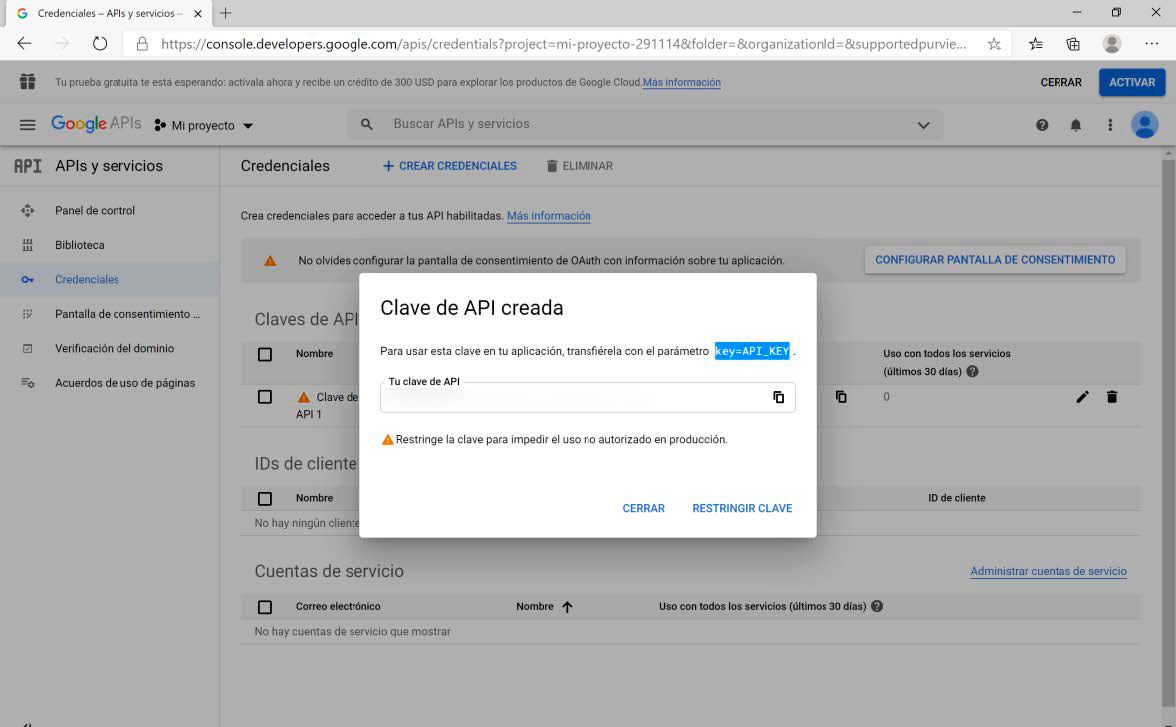
Si pulsamos sobre Cerrar en el cuadro de diálogo, nos aparece ya el registro de la API KEY.
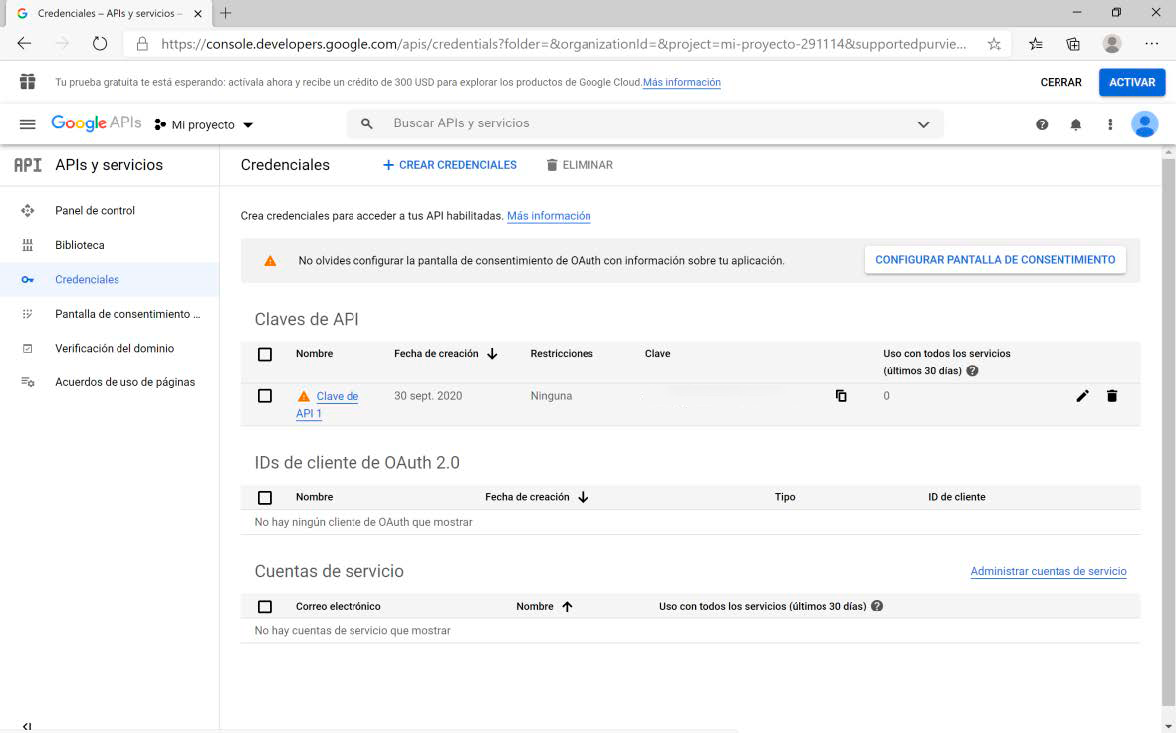
Haciendo doble click podremos acceder a su contenido.

Una vez que disponemos de la API Key, debemos añadir la API asociada. Para ello, debemos acceder a la opción de Menú “Biblioteca” y pulsamos sobre la opción de “Ver todas” para que nos muestre todas las API disponibles.
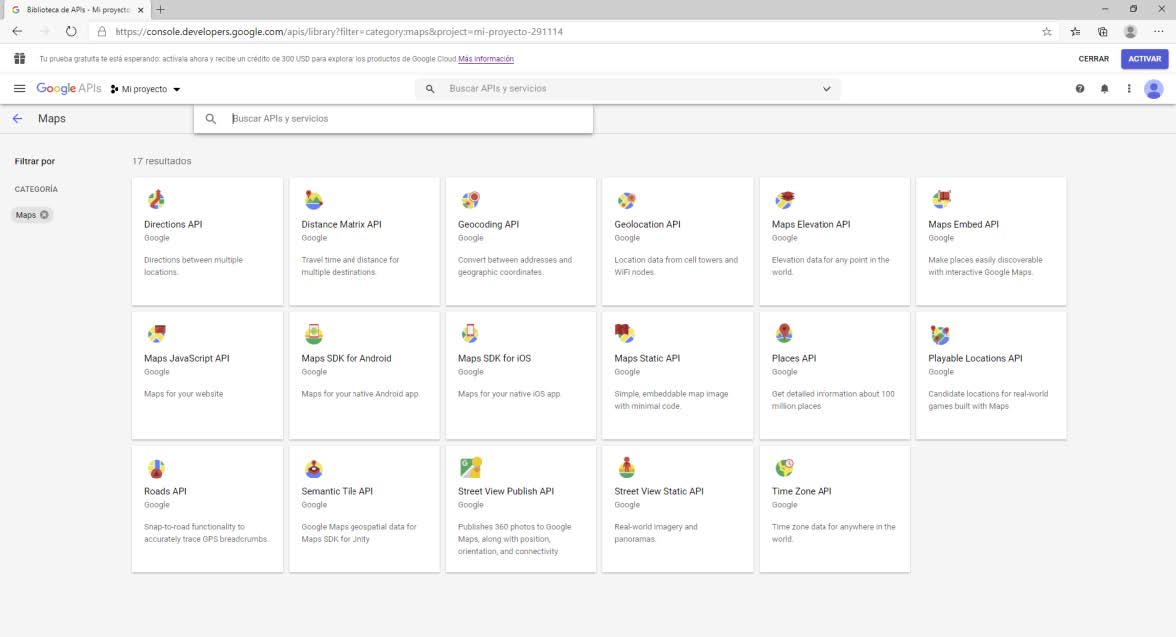
La API que debemos instalar es la de “Geocoding API”. Para ello, hacemos doble clic sobre ella y pinchamos sobre “Habilitar”.
El utilizar estas APIs de Google Cloud pueden llegar a tener un coste asociado, siempre y cuando se exceda del límite establecido por Google. En este caso los costes relacionados con la API de geocoding son:
Uso gratuito hasta 40.000 llamadas/mes
A partir de ahí se cobra por intervalos de mil a razón de:
De 0 a 100.000 - 5 USD
De 100.000 a 500.000 - 4,00 USD
*Tarifas vigentes a fecha 02/10/2020 disponibles en el siguiente enlace:
https://cloud.google.com/maps-platform/pricing/sheet
Una vez habilitada la API en nuestra cuenta y para que podamos usar la API Key generada con garantías, es obligatorio enlazar una cuenta de facturación. No es que el sistema vaya a cobrar nada, únicamente en caso de exceder los créditos mensuales gratuitos que ofrece Google y que se han indicado en este manual.
Para asociar una cuenta, debemos acceder a la opción de menú Facturación y pulsar sobre “Enlazar cuenta de facturación”, se abrirá un cuadro de dialogo donde tendremos que seleccionar “Crear cuenta de facturación”.
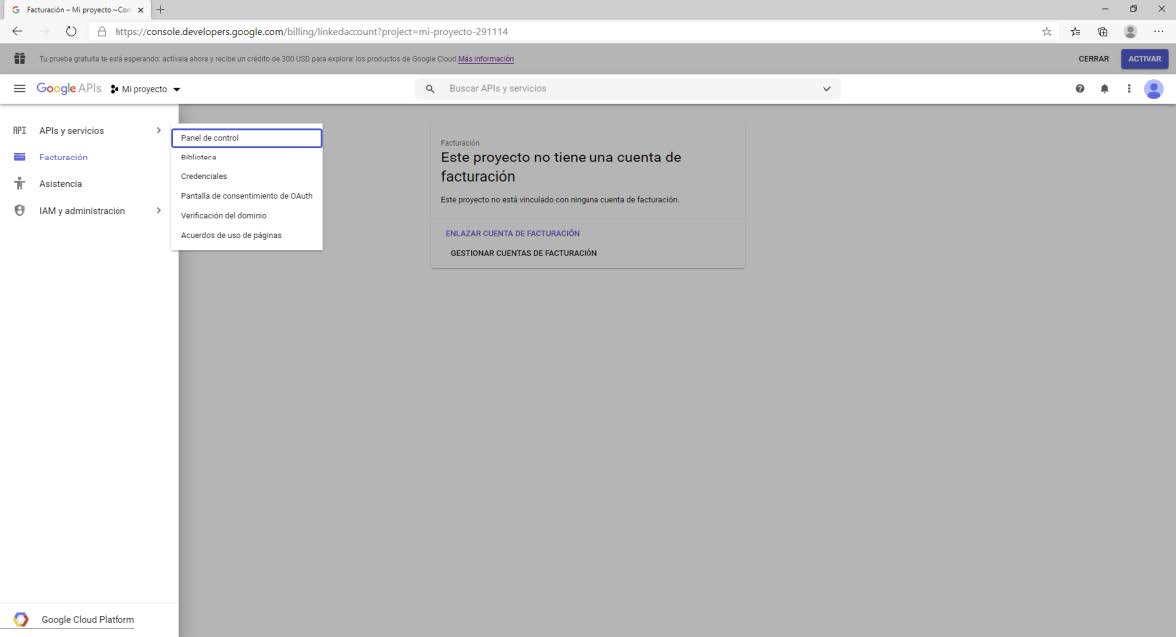
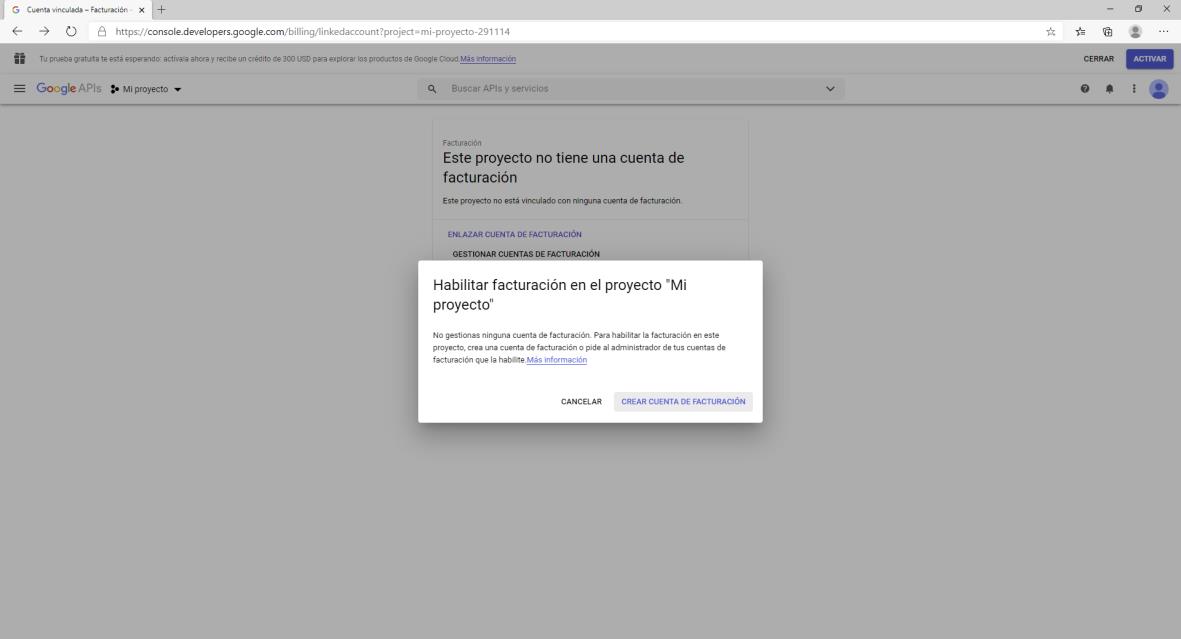
Una vez habilitada la cuenta de facturación, ya tendremos la API KEY disponible para su uso en GotelGest. Para ello, debemos introducir en la ficha de la empresa el código, campo disponible en Archivo/Empresas/Mnto. Empresas Trabajo.
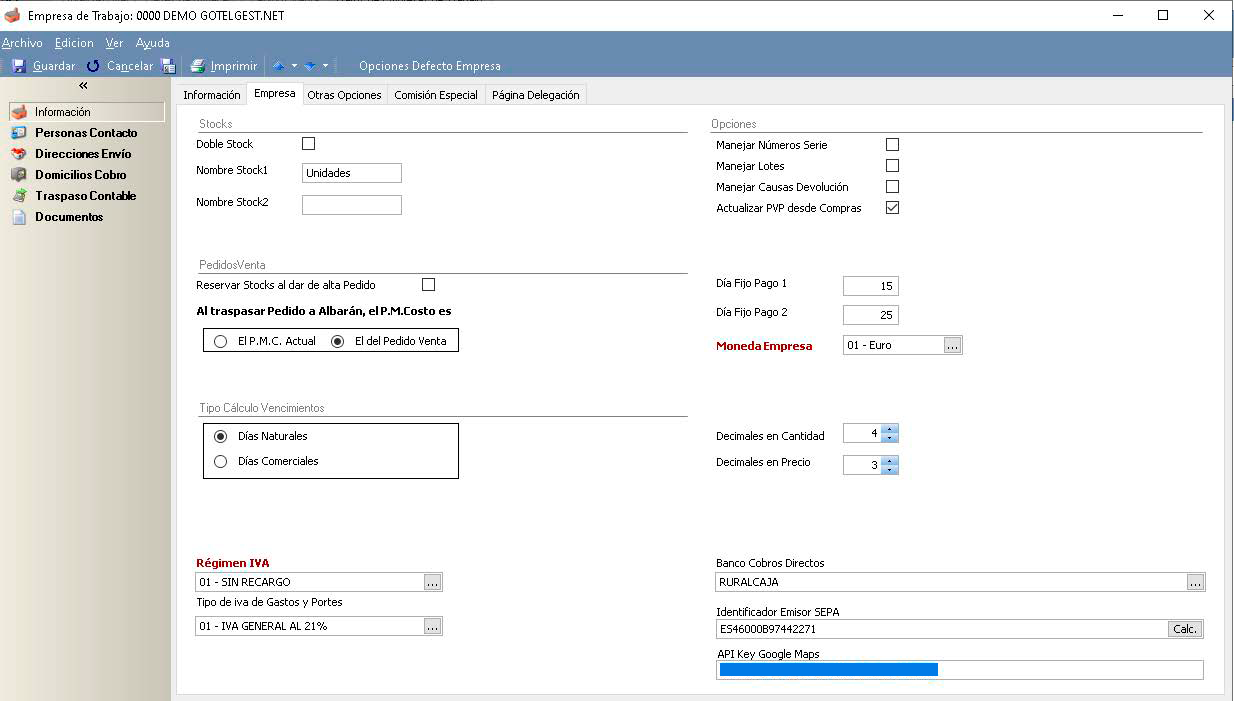
De esta manera, si consultamos cualquier dirección de envío, ya podremos acceder a la geolocalización de la misma, proponiéndonos el sistema la ubicación acorde a la dirección indicada.
Podremos acceder a ella, pulsando sobre el icono disponible en el campo Localización incluido en las direcciones de envío, en la ficha de clientes y en el formulario de aviso de asistencia del SAT.
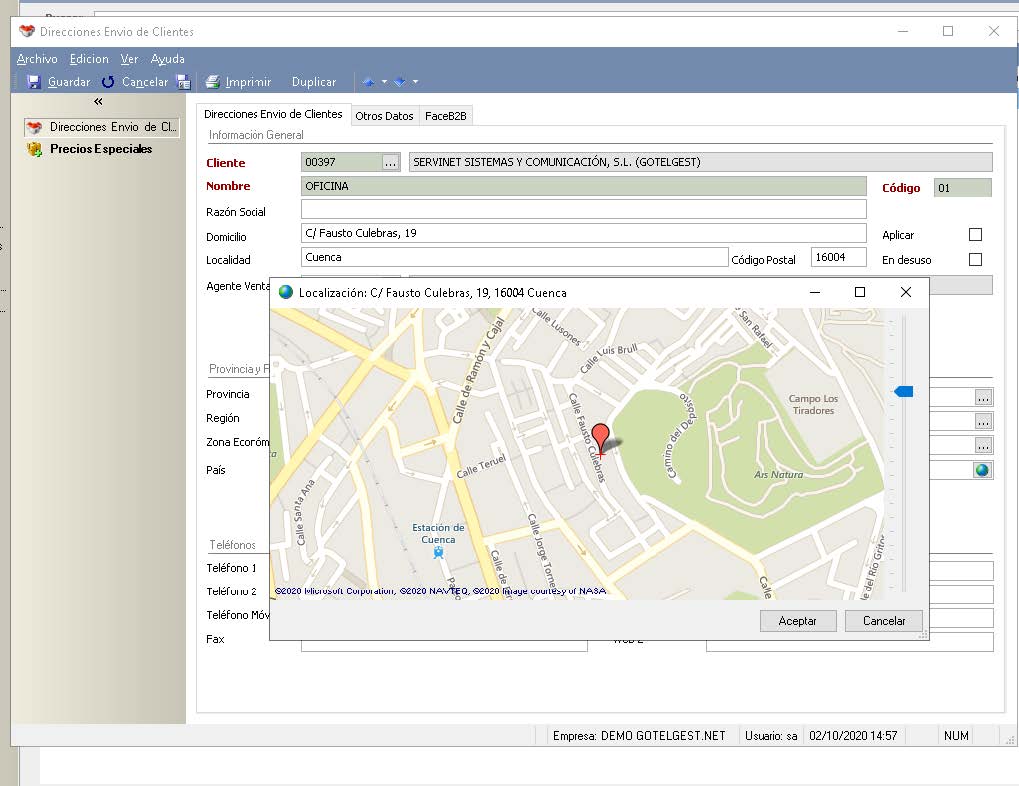
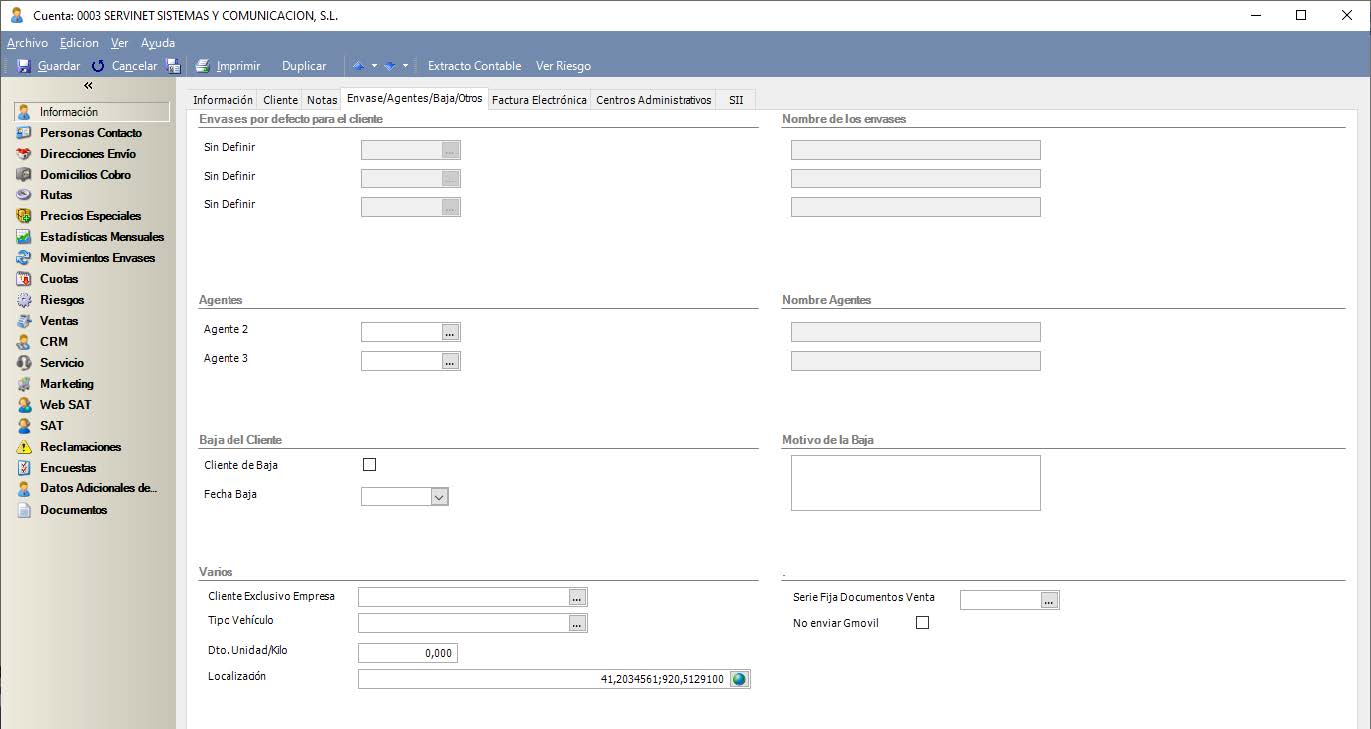
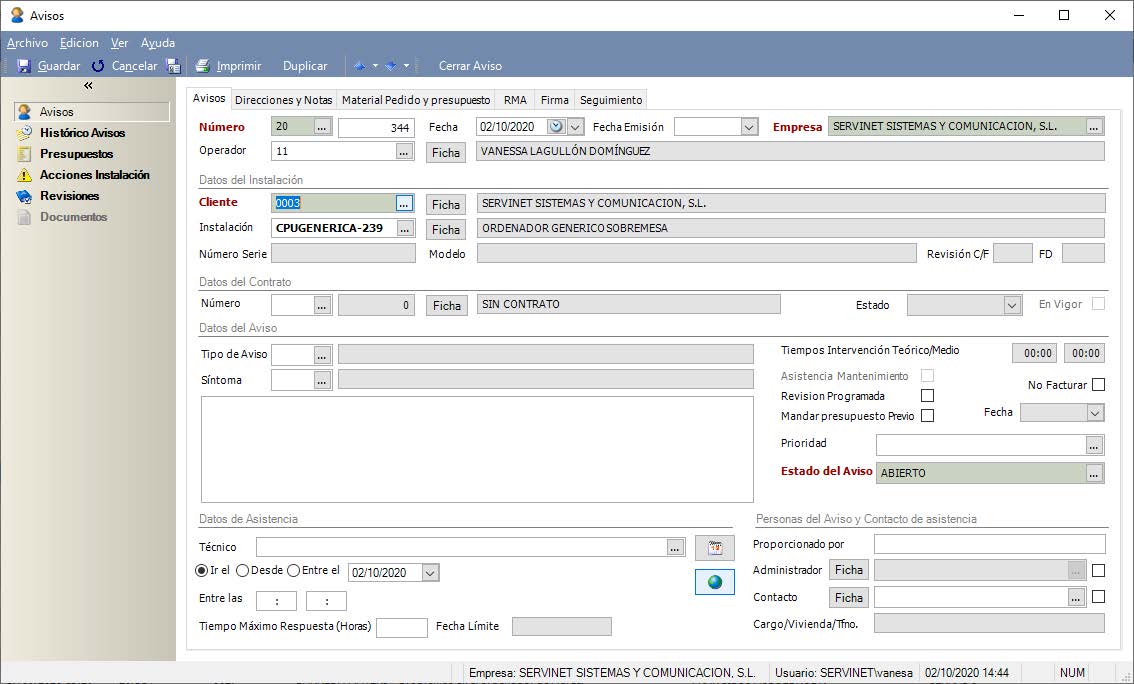
VÍDEOS
ARTÍCULOS DESTACADOS
-
Manual Ayuda SAT (Módulo Servicio de Asistencia Técnica)
73 Minutos
1 Like
1947 Vistas
-
Manual SAT Móvil GotelGest.Net
18 Minutos
0 Likes
1504 Vistas
ÚLTIMAS ACTUALIZACIONES
-
Historial Versiones App SAT Móvil GotelGest.Net
5 Minutos
0 Likes
571 Vistas
-
Manual App Preventa GotelGest.Net
10 Minutos
1 Like
634 Vistas